-
nvidia geforce 210,小编告诉你英伟达G210显卡驱动
- 2018-01-25 09:05:14 来源:windows10系统之家 作者:爱win10
爱玩游戏的用户就会追求好的显卡,而英伟达G210显卡恰恰可确保用户获得最佳的游戏体验,不过还得安装驱动才能够将其特点发挥出来,而且驱动程序还提供了针对各种不同游戏的性能提升,下面,小编就来跟大伙一起探索一下英伟达G210显卡驱动。
一般用户重新安装系统或者更新显卡驱动后,安装光盘中的英伟达显卡驱动,安装后却提示“英伟达安装程序失败”,遇到这样的问题,很多用户会选择重启后重新安装一次,为此,小编就来跟大家来聊聊英伟达G210显卡驱动。
英伟达G210显卡驱动
软件说明:
nvidia geforce显卡驱动 for win10是Nvidia官方针对微软最新的windows10操作系统而研发的驱动程序。nvidia geforce显卡驱动 for win10针对该系统修复了SLI配置方面的bug,还引了最新的“调试模式”(Debug Mode),让玩家能在新的操作系统上玩出最佳的游戏体验。

英伟达系统软件图解1
网上搜索“Nvidia Geforce 210显卡驱动”,即可进入相关页面进行下载。
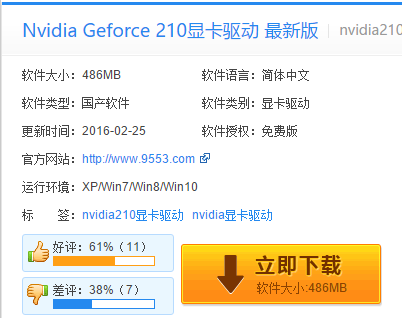
显卡系统软件图解2
下载完成后,双击,
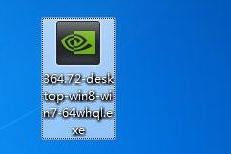
显卡驱动系统软件图解3
之后提示安装目录,此时大家最好不要更改这个目录
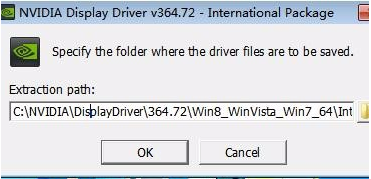
G210系统软件图解4
之后会显示安装进度条
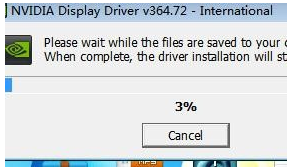
显卡驱动系统软件图解5
弹出检查系统兼容性,此时如果下载的驱动和电脑上的硬件不兼容是无法进行安装的
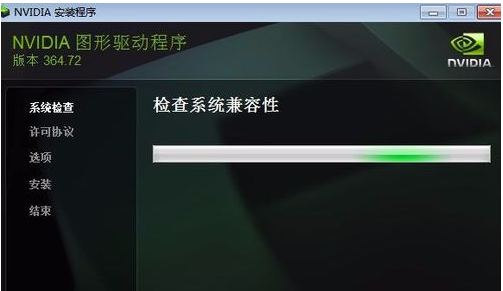
英伟达系统软件图解6
就可以进行下一步,下一步了,在安装时提示的精简和自定义,小编建议精简即可
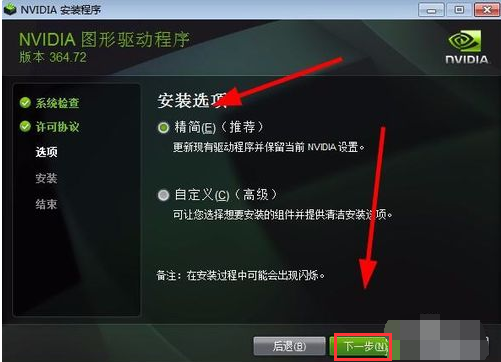
显卡系统软件图解7
进入安装界面
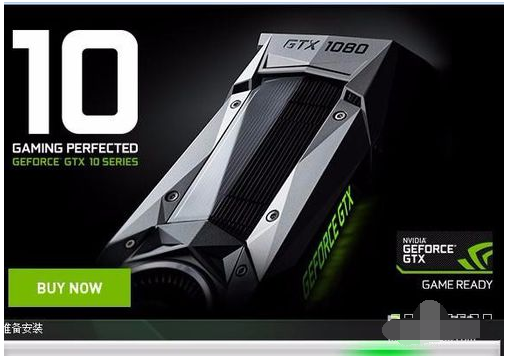
显卡系统软件图解8
提示安装成功,此时必须要重新启动下电脑驱动才可以完成安装
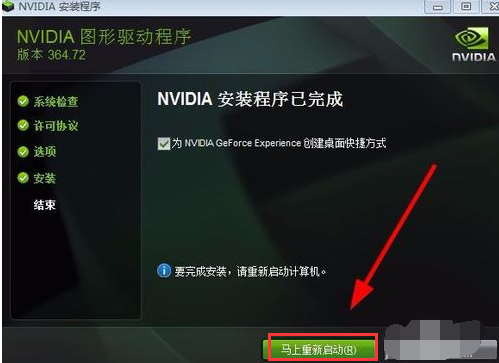
显卡系统软件图解9
关于英伟达G210显卡驱动,小编就跟大家讲到这里了。
猜您喜欢
- xp电脑公司装机版 最新系统安装图解..2017-05-16
- win8.1激活工具,小编告诉你激活工具如..2018-03-19
- 老司机教你win7如何打开组策略编辑器..2019-05-06
- 如何禁止IE浏览器要求默认提示..2014-10-31
- 小编告诉你win7新萝卜家园和深度技术..2017-01-07
- 番茄花园win7系统如何下载安装..2020-04-07
相关推荐
- win7系统开机3分钟内进不了“我的电脑.. 2015-01-27
- 雨林木风win10专业版系统简介.. 2016-11-14
- win8怎么调整分辨率_Windows8调整分辨.. 2016-07-08
- 已完毕但网页上有错误,小编告诉你怎样.. 2018-08-25
- win10网络能连接但网页打不开的原因.. 2015-12-01
- win1064一键重装安装图文教程.. 2017-02-18





 系统之家一键重装
系统之家一键重装
 小白重装win10
小白重装win10
 萝卜家园Windows10系统专业版下载32位 v1903
萝卜家园Windows10系统专业版下载32位 v1903 新萝卜家园Win7系统下载32位纯净版1709
新萝卜家园Win7系统下载32位纯净版1709 系统之家win10专业版64位下载 v1912
系统之家win10专业版64位下载 v1912 ATIWinflash v2.0.1.14 绿色免费版 ATI显卡BIOS刷新工具
ATIWinflash v2.0.1.14 绿色免费版 ATI显卡BIOS刷新工具 Miniblink(浏览器控件) v19.06.13官方版
Miniblink(浏览器控件) v19.06.13官方版 wxCrafter v1
wxCrafter v1 Windows 8 Tr
Windows 8 Tr 最新WPS Offi
最新WPS Offi Proactive Sy
Proactive Sy 电脑公司 gho
电脑公司 gho Clover v3.0.
Clover v3.0. 护士资格考试
护士资格考试 深度技术Ghos
深度技术Ghos 千影浏览器 v
千影浏览器 v 雨林木风win1
雨林木风win1 Magic Music
Magic Music  粤公网安备 44130202001061号
粤公网安备 44130202001061号